合同管理与设计变更系统操作手册_2.0_2.0
- 格式:doc
- 大小:2.47 MB
- 文档页数:34
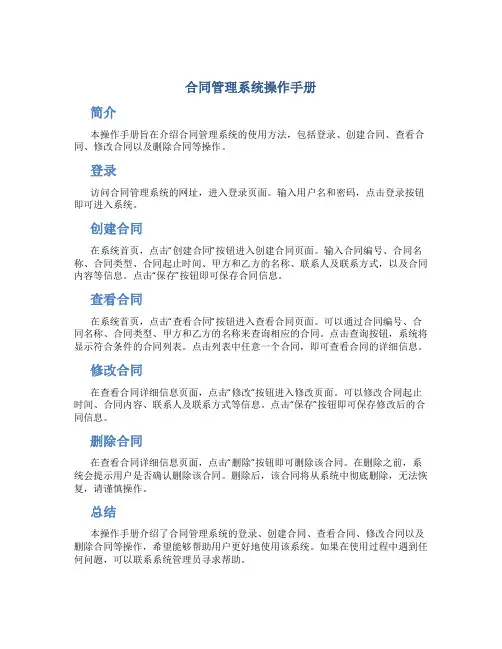
合同管理系统操作手册
简介
本操作手册旨在介绍合同管理系统的使用方法,包括登录、创建合同、查看合同、修改合同以及删除合同等操作。
登录
访问合同管理系统的网址,进入登录页面。
输入用户名和密码,点击登录按钮即可进入系统。
创建合同
在系统首页,点击“创建合同”按钮进入创建合同页面。
输入合同编号、合同名称、合同类型、合同起止时间、甲方和乙方的名称、联系人及联系方式,以及合同内容等信息。
点击“保存”按钮即可保存合同信息。
查看合同
在系统首页,点击“查看合同”按钮进入查看合同页面。
可以通过合同编号、合同名称、合同类型、甲方和乙方的名称来查询相应的合同。
点击查询按钮,系统将显示符合条件的合同列表。
点击列表中任意一个合同,即可查看合同的详细信息。
修改合同
在查看合同详细信息页面,点击“修改”按钮进入修改页面。
可以修改合同起止时间、合同内容、联系人及联系方式等信息。
点击“保存”按钮即可保存修改后的合同信息。
删除合同
在查看合同详细信息页面,点击“删除”按钮即可删除该合同。
在删除之前,系统会提示用户是否确认删除该合同。
删除后,该合同将从系统中彻底删除,无法恢复,请谨慎操作。
总结
本操作手册介绍了合同管理系统的登录、创建合同、查看合同、修改合同以及删除合同等操作,希望能够帮助用户更好地使用该系统。
如果在使用过程中遇到任何问题,可以联系系统管理员寻求帮助。
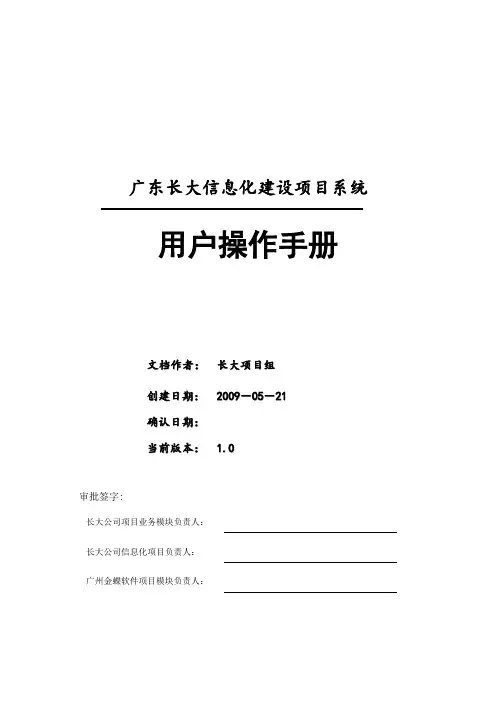
广东长大信息化建设项目系统用户操作手册文档作者:长大项目组创建日期:2009-05-21确认日期:当前版本:1.0审批签字:长大公司项目业务模块负责人:长大公司信息化项目负责人:广州金蝶软件项目模块负责人:文档控制修改记录目录1合同管理系统概述1.1业务描述合同管理包括两个主要方面的业务:监管与执行。
监管工作的经营部门,主要关注合同的文本、条款的评审,监督合同的执行过程。
合同执行的业务部门为经营部以外的各级部门及项目部,业务特点主要表现为:关注具体合同的履行,保证质量、进度,结算与支付,关闭。
合同管理的范围涵盖施工业务各个环节,包括施工工程的主业合同、物料设备的采购租赁合同、分包类合同。
1.2业务整体流程图1.3操作流程策略1、根据关联模块的使用情况可制定合同录入环节是采用其他模块关联产生还是自行录入的方式2、如系统未启用合同管理模块,则分包类合同可不使用合同清单拆分和中间计量单环节3、如果合同款项的不需要分批次,分进度支付,可不采用期间结算单,在合同完结后直接做最终结算。
1.4基本操作按钮:新增一张单据:修改所选单据:单据完成后提交:查询所选单据的明细:删除所选单据:刷新列表信息:筛选当前列表信息:附件管理,可添加查看当前页面相关的文档资料:单据打印:单据打印预览:流程图查看,如单据设置有审核流程,可查看流程路径:审核结果查看,如单据设置有审核流程,可查看审核信息:执行审核操作:对已审核未生效单据执行反审核:对已生效单据做版本修订:对不符合系统完成确认要求但实际已完成的任务做手工确认:执行单据生效操作:退出当前页面,但不退出系统2系统功能操作说明2.1基本资料维护2.1.1合同类型〖合同类型〗是工程类项目所有相关合同的属性集合,通过合同类型标示区分录入系统中的相关合同的性质,并根据不同性质反映出某类合同中的关键内容和关键条款,并触发相关控制和流程走向。
系统中已将合同的类型属性分为:工程承包:业主类合同,该属性的合同的收支方向为“收入”一般劳务:合同清单中不含甲供材料的分包合同专业劳务:合同清单中含甲供材料的分包合同材料采购:材料物质的采购合同设备采购:机械设备的采购合同材料租赁:材料物质的租赁合同设备租赁:物质设备的租赁合同其它类合同:除上述类型以外的合同2.1.1.1合同类型维护-【合同管理】-【基础资料】进入〖合同类型〗维护界面。

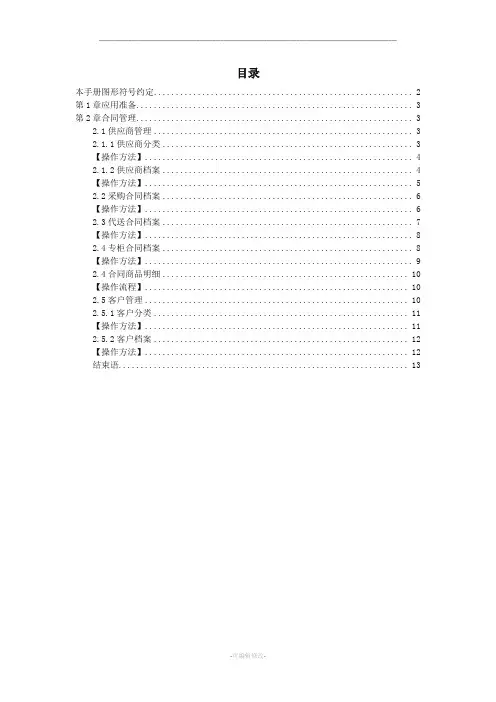
目录本手册图形符号约定 (2)第1章应用准备 (4)第2章合同管理 (4)2.1供应商管理 (4)2.1.1供应商分类 (4)【操作方法】 (5)2.1.2供应商档案 (6)【操作方法】 (7)2.2采购合同档案 (7)【操作方法】 (8)2.3代送合同档案 (9)【操作方法】 (10)2.4专柜合同档案 (11)【操作方法】 (12)2.4合同商品明细 (13)【操作流程】 (14)2.5客户管理 (14)2.5.1客户分类 (14)【操作方法】 (15)2.5.2客户档案 (16)【操作方法】 (16)结束语 (18)本手册图形符号约定【】:表示系统中一个功能模块或者是一个菜单功能〖〗:表示系统工具栏上的一个按钮、目录树上的一个节点[ ] : 表示系统中的一个窗口或是一个功能键: 表示在操作中系统反馈的提示信息(提示信息以斜体显示)注意: 表示在操作过程中所需要注意的事项提示: 表示其后的信息是为正确、快捷的操作所做的提示警告:如果你想避免灾难,就要牢记这些意思。
第1章应用准备在应用本系统前您必须准备做好如下基础数据准备工作:1、建立部门、分店、柜组、员工档案,设定员工权限,设定员工数据权限;2、企业基础信息一般设置,合同警戒线设置,设立商品编码生成方案,单据数据精度设置,供应商查询权限设定,往来付款方式设定;3、建立商品分类体系,建立商品信息,商品拆零与组包设定;以上应用准备的具体操作说明,请参见《基础档案使用手册》与《系统管理使用手册》注意: 以上准备工作是使用合同管理的前提,直接影响到随后发生的数据,如果在使用系统的过程中要修改以上设置,应有企业信息中心职能机构统一协调与修改,确保整个系统编码、参数、数据一致准确。
第2章合同管理如果使用合同来控制各种单据,在进行合同签订之前,必须先建立供应商的资料和商品的基础资料。
定义合同是做采购定单、经销入库、直配入库、直内批的前提条件。
没有签订对应的合同是不能发生对应的业务往来。
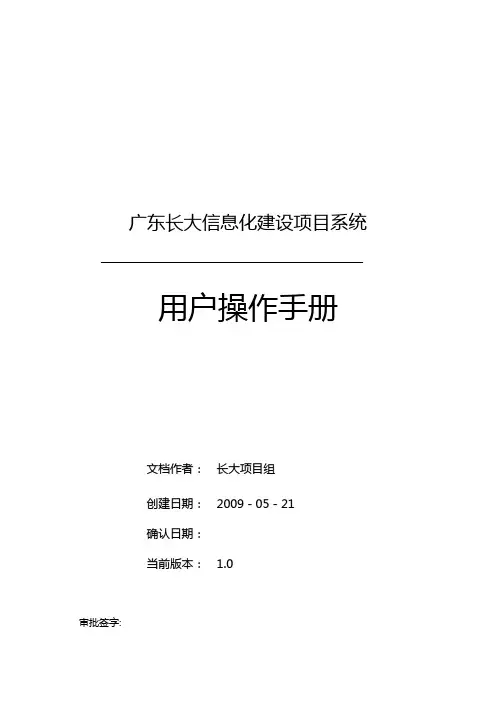
广东长大信息化建设项目系统用户操作手册文档作者:长大项目组创建日期:2009-05-21确认日期:当前版本:1.0审批签字:长大公司项目业务模块负责人:长大公司信息化项目负责人:广州金蝶软件项目模块负责人:文档控制修改记录目录1合同管理系统概述 (5)1.1业务描述 (5)1.2业务整体流程图 (5)1.3操作流程策略 (6)1.4基本操作按钮 (6)2系统功能操作说明 (7)2.1基本资料维护 (7)2.1.1合同类型 (7)2.1.2合同重要性 (8)2.1.3专业劳务清单(作业) (8)2.1.4一般劳务清单(工种) (9)2.1.5 合同主管部门 (9)2.2.1业务流程 (11)2.2.2合同管理 (11)2.2.3合同结算 (15)2.2.4付款通知单 (17)2.2.5合同付款登记 (18)2.2.6合同变更管理 (19)2.3工程类合同 (23)2.3.1业务流程 (23)2.3.2合同管理 (23)2.3.3合同结算 (25)2.3.4合同支付证书 (27)2.3.5合同收款登记 (29)2.3.6合同变更 (30)2.4分包类合同 (33)2.4.1业务流程 (33)2.4.2合同管理 (33)2.4.3劳务合同清单拆分 (37)2.4.4中间计量单 (39)2.4.5合同结算 (40)2.4.6付款通知单 (42)2.4.7合同付款登记 (44)2.4.8发包管理(分包业务处理模式二) (45)2.4.9合同变更管理 (51)1合同管理系统概述1.1业务描述合同管理包括两个主要方面的业务:监管与执行。
监管工作的经营部门,主要关注合同的文本、条款的评审,监督合同的执行过程。
合同执行的业务部门为经营部以外的各级部门及项目部,业务特点主要表现为:关注具体合同的履行,保证质量、进度,结算与支付,关闭。
合同管理的范围涵盖施工业务各个环节,包括施工工程的主业合同、物料设备的采购租赁合同、分包类合同。
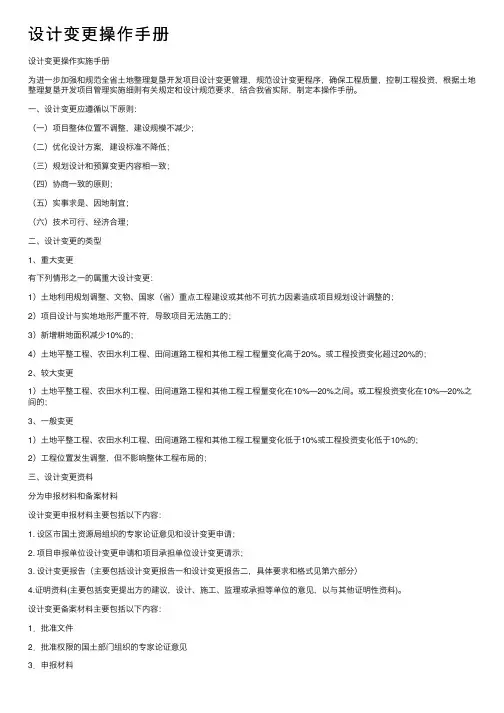
设计变更操作⼿册设计变更操作实施⼿册为进⼀步加强和规范全省⼟地整理复垦开发项⽬设计变更管理,规范设计变更程序,确保⼯程质量,控制⼯程投资,根据⼟地整理复垦开发项⽬管理实施细则有关规定和设计规范要求,结合我省实际,制定本操作⼿册。
⼀、设计变更应遵循以下原则:(⼀)项⽬整体位置不调整,建设规模不减少;(⼆)优化设计⽅案,建设标准不降低;(三)规划设计和预算变更内容相⼀致;(四)协商⼀致的原则;(五)实事求是、因地制宜;(六)技术可⾏、经济合理;⼆、设计变更的类型1、重⼤变更有下列情形之⼀的属重⼤设计变更:1)⼟地利⽤规划调整、⽂物、国家(省)重点⼯程建设或其他不可抗⼒因素造成项⽬规划设计调整的;2)项⽬设计与实地地形严重不符,导致项⽬⽆法施⼯的;3)新增耕地⾯积减少10%的;4)⼟地平整⼯程、农⽥⽔利⼯程、⽥间道路⼯程和其他⼯程⼯程量变化⾼于20%。
或⼯程投资变化超过20%的;2、较⼤变更1)⼟地平整⼯程、农⽥⽔利⼯程、⽥间道路⼯程和其他⼯程⼯程量变化在10%—20%之间。
或⼯程投资变化在10%—20%之间的;3、⼀般变更1)⼟地平整⼯程、农⽥⽔利⼯程、⽥间道路⼯程和其他⼯程⼯程量变化低于10%或⼯程投资变化低于10%的;2)⼯程位置发⽣调整,但不影响整体⼯程布局的;三、设计变更资料分为申报材料和备案材料设计变更申报材料主要包括以下内容:1. 设区市国⼟资源局组织的专家论证意见和设计变更申请;2. 项⽬申报单位设计变更申请和项⽬承担单位设计变更请⽰;3. 设计变更报告(主要包括设计变更报告⼀和设计变更报告⼆,具体要求和格式见第六部分)4.证明资料(主要包括变更提出⽅的建议,设计、施⼯、监理或承担等单位的意见,以与其他证明性资料)。
设计变更备案材料主要包括以下内容:1.批准⽂件2.批准权限的国⼟部门组织的专家论证意见3.申报材料四、设计变更申报程序五、设计变更的具体做法根据⽬前河北省⼟地整理复垦开发项⽬中设计变更情况,按照时间来划分⼟地整理复垦开发项⽬中设计变更主要分为招投标之前设计变更和⼯程实施中的设计变更,此两种变更由于发⽣时间不同,其具体的要求也不同,下⾯以重⼤设计变更为例具体讲以下其做法,较⼤设计变更和⼀般设计变更可参照执⾏。

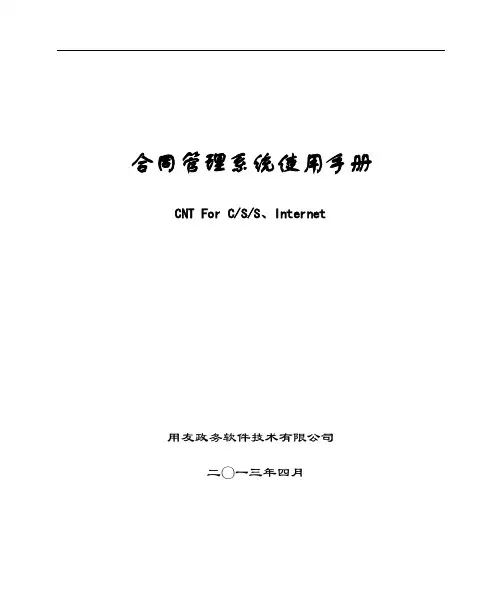
合同管理系统使用手册CNT For C/S/S、Internet用友政务软件技术有限公司二〇一三年四月合同管理系统使用手册 1目录第一章系统菜单 (8)第二章基础资料 (11)§ 2.1 建立合同类别 (12)§ 2.2 合同参数 (14)第三章合同管理 (17)§ 3.1 合同录入 (18)§ 3.2 合同处理 (21)§ 3.3 合同提醒 (25)§ 3.4 合同收付款处理 (26)§ 3.5 统计报表 (29)第四章系统功能 (32)§ 4.1 计算器 (32)§ 4.2 重新注册 (32)§ 4.3 操作员管理 (32)§ 4.4 更改口令 (32)§ 4.5 操作日志 (32)2 合同管理系统使用手册前言手册阅读指南本手册是针对合同管理理系统的详细使用说明。
它提供给用户使用该系统进行合同管理所需要的全部信息。
为了便于用户阅读,本手册分为四个部分为您进行详细讲解。
•第一部分系统菜单详细介绍了合同管理系统中涉及的具体功能和使用方法。
•第二部分基础资料向用户说明如何完成模块的初始化工作,使建立的账套满足管理合同的需要并真正为合同管理和收款业务服务。
•第三部分合同管理介绍如何管理合同,包括编辑、审核和查询合同内容,处理合同收款和生成统计报表。
•第四部分系统功能介绍一些系统常用工具。
合同管理系统使用手册 3◆阅读方法本手册是合同收缴财政管理系统和合同执收单位管理系统的使用手册,着重介绍如何通过使用合同管理理系统更好的管理财政系统的合同。
本手册的读者为财政系统管理合同的操作人员和各执收单位管理合同的操作人员。
如果您有一定的计算机知识,则可以开始跟随本手册开始学习合同管理系统的使用方法;如果您的计算机基础比较薄弱,则最好先熟悉Windows系列操作系统的基本操作,然后再跟随本手册学习合同管理系统的使用方法。
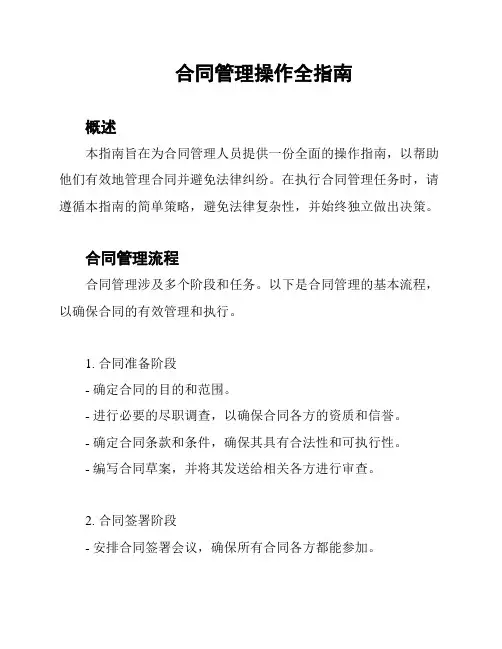
合同管理操作全指南概述本指南旨在为合同管理人员提供一份全面的操作指南,以帮助他们有效地管理合同并避免法律纠纷。
在执行合同管理任务时,请遵循本指南的简单策略,避免法律复杂性,并始终独立做出决策。
合同管理流程合同管理涉及多个阶段和任务。
以下是合同管理的基本流程,以确保合同的有效管理和执行。
1. 合同准备阶段- 确定合同的目的和范围。
- 进行必要的尽职调查,以确保合同各方的资质和信誉。
- 确定合同条款和条件,确保其具有合法性和可执行性。
- 编写合同草案,并将其发送给相关各方进行审查。
2. 合同签署阶段- 安排合同签署会议,确保所有合同各方都能参加。
- 确保签署的合同副本被正确归档,并保存为电子文档和纸质文档。
3. 合同执行阶段- 定期审查合同条款和条件,以确保各方履行合同义务。
- 监控合同履行进度,确保各方按时交付合同中规定的产品或服务。
- 处理合同变更请求,并确保所有变更得到适当的批准和记录。
- 解决合同履行过程中的任何纠纷或问题,并记录相关沟通和解决方案。
4. 合同结束阶段- 在合同履行完毕后,进行合同结算和评估。
- 确保所有相关费用和款项已经支付或收到,并妥善记录。
- 归档合同和相关文件,并根据内部规定保留适当的时间。
重要注意事项在合同管理过程中,务必注意以下事项,以避免法律纠纷和合同执行问题:1. 合同审查:在签署合同之前,仔细审查合同条款和条件,确保其合法、合规并符合组织的利益。
2. 写作风格:在起草合同时,使用简明扼要的语言,并避免使用不确定或模糊的词汇。
3. 文件记录:确保对所有合同相关文件和沟通进行准确记录,并妥善保存。
4. 变更管理:对于任何合同变更请求,确保按照规定的程序进行处理,获得适当的批准和记录。
5. 纠纷解决:对于合同履行过程中出现的任何争议或问题,及时采取适当的解决措施,并妥善记录相关的沟通和解决方案。
总结合同管理是一个复杂而重要的任务,需要合同管理人员具备独立决策的能力和合同法律知识。
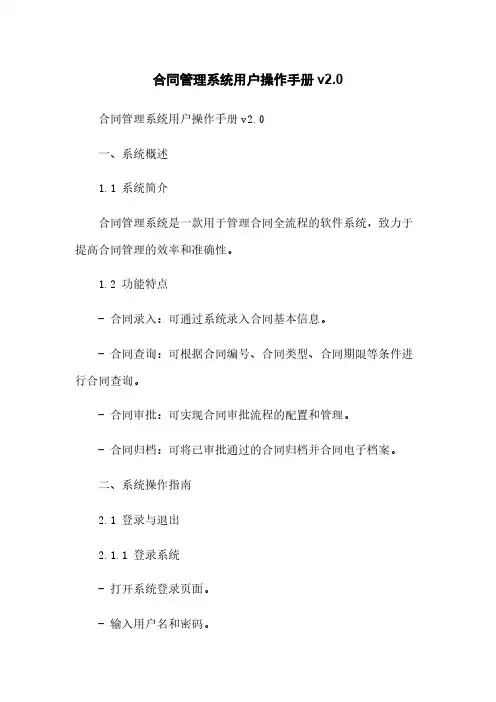
合同管理系统用户操作手册v2.0合同管理系统用户操作手册v2.0一、系统概述1.1 系统简介合同管理系统是一款用于管理合同全流程的软件系统,致力于提高合同管理的效率和准确性。
1.2 功能特点- 合同录入:可通过系统录入合同基本信息。
- 合同查询:可根据合同编号、合同类型、合同期限等条件进行合同查询。
- 合同审批:可实现合同审批流程的配置和管理。
- 合同归档:可将已审批通过的合同归档并合同电子档案。
二、系统操作指南2.1 登录与退出2.1.1 登录系统- 打开系统登录页面。
- 输入用户名和密码。
- 登录按钮,进入系统主页面。
2.1.2 退出系统- 在系统主页面,右上角的“退出”按钮。
- 弹出确认框,确认退出系统。
2.2 合同录入2.2.1 新增合同- 在系统主页面,“合同管理”模块。
- “新增合同”按钮。
- 输入合同基本信息,包括合同编号、合同类型、签约日期等。
- “保存”按钮,完成合同录入。
2.2.2 修改合同- 在系统主页面,“合同管理”模块。
- 在合同列表中找到需要修改的合同记录,“编辑”按钮。
- 修改合同信息。
- “保存”按钮,完成合同修改。
2.3 合同查询2.3.1 基本查询- 在系统主页面,“合同管理”模块。
- 在查询条件中输入相应的信息。
- “查询”按钮,显示查询结果。
2.3.2 高级查询- 在系统主页面,“合同管理”模块。
- “高级查询”按钮。
- 在高级查询页面,选择相应的查询条件。
- “查询”按钮,显示查询结果。
2.4 合同审批2.4.1 审批流程配置- 在系统主页面,“合同审批”模块。
- “审批流程配置”按钮。
- 在审批流程配置页面,设置审批流程的节点和审批人。
- “保存”按钮,完成审批流程配置。
2.4.2 合同审批- 在系统主页面,“合同审批”模块。
- 在待审批列表中,找到需要审批的合同记录,“审批”按钮。
- 根据实际情况,选择“通过”或“驳回”。
- 输入审批意见。
- “提交”按钮,完成合同审批。
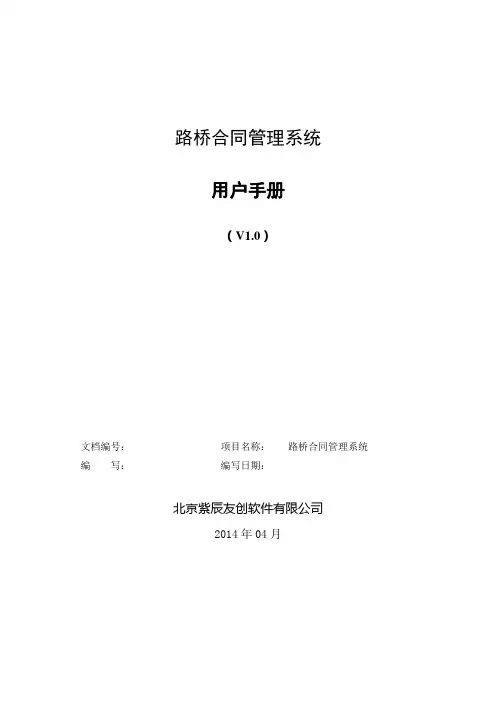
路桥合同管理系统用户手册(V1.0)文档编号:项目名称:路桥合同管理系统编写:编写日期:北京紫辰友创软件有限公司2014年04月目录1系统登录 (4)1.1系统用户 (4)1.2进入系统 (4)1.3退出系统 (5)2公共功能 (6)2.1流程流转 (6)2.2自定义查询 (11)3系统功能 (12)3.1基础设置 (12)3.1.1工具栏使用说明 (12)3.2合同审批 (13)3.2.1新建审批 (13)3.2.2审批查询 (15)3.2.3合同后续补充文件 (17)3.3合同签署授权 (19)3.3.1新建签署授权 (19)3.3.2签署授权查询 (21)3.4合同备案 (22)3.4.1新建备案 (22)3.4.2:备案查询 (24)3.5合同范本管理 (25)3.5.1新建范本管理 (25)3.5.2:范本申请查询 (28)3.6案件管理 (29)3.6.1新建案件信息 (29)3.6.2案件信息查询 (31)3.6.3重大法律纠纷案件登记 (32)3.6.4重大法律纠纷案件查询 (35)3.7统计分析 (36)3.7.1合同台账 (36)3.7.2合同检查黑名单 (38)3.7.3已审未备案查询 (39)3.7.4备案未审核查询 (40)3.7.5合同占比 (41)3.7.6合同所在区域国家统计 (42)3.7.7合同审查人员办理查询 (43)1系统登录1.1系统用户系统登录帐号如下图所示,密码默认为“123456”1.2进入系统用Internet Explorer(IE6以上版本)访问系统网址:http:// 218.247.155.202:88 如图1-1所示:输入用户名与密码后,点击“登录”,跳转到用户首页,如图1-2所示:图1-21.3退出系统要结束使用系统,关闭浏览器窗口,或者在页面右上方点击“注销”即可退出系统。
2公共功能2.1流程流转流程流转按钮说明:登录系统后,在首页待办任务框可以看到待处理事务,如图2-1所示:图2-1点击这条单据审批任务,进入单据详细页面,如图2-2所示:图2-2流转:点击处理按钮,弹出执行人选取界面,如图2-3所示:图2-3图2-3说明:选定环节:选择环节办理人:点击环节办理人,弹出办理人选择框,如图2-4所示:图2-4点击选择,办理人会自动添加到右侧已选办理人列表中(可多选),再次点击或移除,右侧已选办理人中将其移除。
合同管理系统使用手册(伍超洋、安旨小组的合同管理系统)要使用本系统的话,首先得登录:登录界面:经理登录完界面后,可选择增加部门:输入增加的部门之后,按《添加》,如下图:按《返回》的话就能显示部门的信息(或直接按《部门信息管理》):按《增加员工》的话:接下来按《添加》如上一样的操作:然后就可以对员工的管理账号进行添加了,如下:按下《添加账号》后,提示操作成功。
按下《详细资料》的话:按下修改的话,如下:修改好后就按《修改员工信息》(等于确认)。
接下来要增加客户的时候就按《客户信息管理》,并按《新增客户》,如下:这里注意所有的信息必须填写,不能有空:完成后如下:接下来按下增加项目的话出现如下界面:按下创建项目的时候:又回到项目管理的地方:按下删除的话:看,如下:想对账户的信息进行管理的时候,就按《账户管理》-》的《管理账户管理》,出现如下界面:因为实在是很容易理解的,所以按下确认之类的就不再进行说明了。
接下来当经理想发布公告的时候,就按下《公告管理》-------《发布公告》,出现如下界面:填写好后就按下《发布》,出现如下界面:按下返回后就回到公告栏了,公司的员工可以从这里看到公司的最新消息:按下《公告详情》就可以看公告的具体内容了。
如下:而想知道最近对系统进行了那些操作的时候就可以按下《日志管理》------《日志信息管理》对日志进行操作了,你可以看,也可以对已做的操作的日志进行《删除》操作,按《下一页》就翻到日志的下一页。
当想修改你的密码时,就进入《密码管理》的《密码账号修改》,对你的密码进行相应的操作,如下修改完之后系统会对密码进行核对,不对的话会出现如下的界面:此外,即使是提交成功了,输入的旧密码不正确的话也会出现如下的出错提示,直到输入正确为止。
此外,为方便用户使用,按下左方的《关闭全部》按钮就会把合同管理系统的展开部分都收进去。
方便吧??当然,若用户想看看系统的使用帮助文档的话,就可以按下系统右上角的《帮助文档》按钮,之后会出现如下窗口:至于员工的登录情况,与经理的大同小异,只不过是能使用的系统的功能没有那么多而已,在此就不再重复了。
中通服合同管理系统2.0版本用户使用手册中数通信息有限公司版本:1.0编制人:李怀文审核人:审批人:日期:2011-09-07 日期:日期:1.引言1.1 编写目的:本手册主要用以指导和帮助用户更快速的掌握和使用合同管理系统2.0版本中的各项功能和操作。
1.2 定义:2.系统概述2.1 功能本软件主要包含“统一模板”、“统一编号”、“分包商管理”、“分包合同管理”、“担保合同管理”、“投资合同管理”、“合同备案管理”等几大主要功能模块。
七种,每个功能模块下面又有若干子功能点,具体同能说明和操作方法请查阅功能使用过程。
2.2 角色功能介绍概述3.功能操作介绍3.1 统一模板3.1.1模板入库申请➢功能介绍:“模板入库申请”功能主要供用户记录一些工作中经常使用到的模板进行模板入库的审批,便于跟踪处理操作和维护。
➢操作过程:1)点击左侧导航栏中的“合同模板”――“模板入库申请”功能;2)在右侧工作区中,点击“新建模板入库申请”;3)在模板入库申请表单中,填入相应的一些字段信息,先点击,把表单信息保存;4)点击模板入库申请表单中的。
在弹出的窗口中,选择模板的分类,模板的提供者,并点击,将要入库的模板上传,点击“保存”5)入库模板申请表单录入完毕,点击,提交模板入库申请审批流程;注:点击,可以保存模板入库申请表单的信息。
3.1.2模板维护➢功能介绍:“模板维护”功能主要提供给管理员对系统中所有模板的日常维护➢操作方法:1)点击左侧导航栏中的“合同模板”――“模板维护”功能;2)新建模板:选择一个模板类型,点击,在弹出的窗口,选择模板提供者。
点击,将要入库的模板上传,然后点击“保存”;3)修改模板:选择某一种模板信息,点击,在弹出的窗口进行模板信息的修改4)删除模板:选择某一条模板信息,点击,可以对相应的模板进行删除操作3.1.3模板使用➢功能介绍:1)模板的使用对模板库中的合同模板进行使用,限制合同的模板只上传从系统下载的模板,实现合同模板的规范化;2)合同模板按性质分为二类:总部统一模板、省公司模板。
专业合同封面COUNTRACT COVER20XXP ERSONAL甲方:XXX乙方:XXX2024年版建筑工程合同管理软件操作指南本合同目录一览1. 软件授权与许可1.1 授权范围1.2 许可期限1.3 软件升级与维护2. 用户注册与账户管理2.1 用户注册流程2.2 账户信息管理2.3 密码找回与修改3. 项目管理3.1 项目创建与编辑3.2 项目成员管理3.3 项目进度跟踪4. 文档管理4.1 文档与4.2 文档权限设置4.3 文档版本控制5. 合同管理5.1 合同起草与审批5.2 合同签订与归档5.3 合同履行与变更6. 工程预算与成本控制6.1 预算编制与修改6.2 成本核算与分析6.3 预算与成本报告7. 工程变更管理7.1 变更申请与审批7.2 变更影响分析7.3 变更实施与跟踪8. 质量安全管理8.1 质量安全标准制定 8.2 质量安全检查与整改8.3 质量安全事故处理9. 沟通协调与通知9.1 内部沟通协调9.2 外部沟通协调9.3 通知发送与接收10. 系统维护与技术支持10.1 系统定期维护10.2 故障处理与恢复10.3 技术咨询与培训11. 费用与支付11.1 软件使用费用11.2 服务费用支付方式11.3 费用调整与退还12. 违约责任与赔偿12.1 违约行为与责任12.2 赔偿金额计算12.3 违约责任免除13. 争议解决与法律适用13.1 争议解决方式13.2 适用法律法规13.3 仲裁或诉讼地点14. 合同的生效、变更与终止14.1 合同生效条件14.2 合同变更程序14.3 合同终止与解除第一部分:合同如下:1. 软件授权与许可1.1 授权范围甲方授予乙方使用本软件的权利,乙方向甲方支付相应费用后,可在合同约定的期限内,按照软件的使用说明,通过计算机或其他适用的终端设备,独立、完整地使用本软件的所有功能。
1.2 许可期限本软件的许可期限为____年,自乙方注册成功之日起计算。
合同管理系统使用说明书1. 合同主体1.1 提供合同管理系统的一方(以下简称“提供方”):姓名:____________________________地址:____________________________联系方式:____________________________1.2 使用合同管理系统的一方(以下简称“使用方”):姓名:____________________________地址:____________________________联系方式:____________________________2. 合同标的2.1 本合同的标的为合同管理系统的使用许可及相关服务。
2.2 合同管理系统应具备以下主要功能:2.21 合同文档的存储与分类功能,方便使用方对各类合同进行有序管理。
2.22 合同审批流程的设定与跟踪功能,确保合同审批的高效与规范。
2.23 合同执行情况的监控与提醒功能,帮助使用方及时掌握合同履行进度。
2.24 合同数据的统计与分析功能,为使用方提供决策支持。
3. 权利义务3.1 提供方的权利与义务3.11 有权按照合同约定收取费用。
3.12 有义务保证合同管理系统的正常运行,并提供必要的技术支持与维护服务。
3.13 应当对使用方的合同数据进行保密,不得泄露或用于其他未经授权的目的。
3.14 应根据使用方的合理需求,对系统进行优化和升级。
3.2 使用方的权利与义务3.21 有权按照合同约定使用合同管理系统的各项功能。
3.22 有义务按照提供方的要求正确操作系统,不得故意损坏或破坏系统的正常运行。
3.23 应当按时支付合同约定的费用。
3.24 有责任对自身的合同数据进行备份,以防数据丢失。
4. 违约责任4.1 若提供方未按照合同约定提供系统服务,导致使用方遭受损失的,提供方应承担赔偿责任。
4.2 若使用方未按时支付费用,每逾期一天,应按照未支付金额的一定比例向提供方支付违约金。
●合同办理1.点击“我要填合同”菜单:合同管理→我要填合同→新建2.选择所属的合同分类3.进入合同填写界面,合同类别后面需选择“合同”4.在“我要填合同”中即可以看到这份合同:5.合同生效需要走审批,请点击“发起审批”按钮,进入合同审批表界面。
6.审批效果图如下图所示,7.添加附件:右上角附件栏添加合同,然后发送该合同审批单;8.合同归档(*档案管理员操作)9.补充协议若合同为补充协议,则在合同录入界面,合同性质栏目选择“补充协议”,同时选择补充合同,如下图。
合同发起的操作方式请参考普通合同发起的操作步骤。
●付款办理1.有合同付款做有合同付款的条件:合同状态是“审批完成”且已经“归档”.1)进入“我要付款”页面:我要付款→合同付款2)进入“合同列表”页面:输入查询条件,查找到需要办理付款的合同3)点选需要付款的合同,系统自动打开调用付款申请单选择付款类型填写款项说明按照实际情况填写应扣款勾选资料清单收款单位信息与合同乙方是保持一致的,确认填写后,请点击“保存”按钮保存完毕请点击“打印”将付款单打印出来,按照附表中的说明走找纸质的审批4)请在打印完成后,点击“发送”按钮,将“付款申请单”发送给成本管理部的项目成本负责人;2.非合同付款1)进入非合同付款填单界面:我要付款 点击“非合同付款”2)进入“付款申请单”页面:填写完必填信息后,点击“保存”按钮,保存成功后请点击“打印”按钮,走纸质的审批同时,请将该付款申请单发送出去。
3.质保金付款的操作方式请参考合同付款操作步骤4.合同结算的操作方式请参考合同付款的操作步骤●索赔办理1.进入合同查询页面:我要付款→工程索赔/扣款2.根据查询条件,找到要执行的合同。
3.如需索赔,点击“合同名称”,进入索赔单填写界面:4.填写完索赔相关信息后,点击“发送”,待索赔申请完成审批后点击“下发按钮”:在弹出的“单据数据是否合适无误”窗口点击“确定”即可。
5.索赔单通知单中的基本信息都是从索赔申请单中自动获取请点击保存按钮,然后打印该通知单。
●合同办理
1.点击“我要填合同”菜单:合同管理→我要填合同→新建
2.选择所属的合同分类
3.进入合同填写界面,合同类别后面需选择“合同”
4.在“我要填合同”中即可以看到这份合同:
5.合同生效需要走审批,请点击“发起审批”按钮,进入合同审批表界面。
6.审批效果图如下图所示,
7.添加附件:右上角附件栏添加合同,然后发送该合同审批单;
8.合同归档(*档案管理员操作)
9.补充协议
若合同为补充协议,则在合同录入界面,合同性质栏目选择“补充协议”,同时选择补充合同,如下图。
合同发起的操作方式请参考普通合同发起的操作步骤。
●付款办理
1.有合同付款
做有合同付款的条件:
合同状态是“审批完成”且已经“归档”.
1)进入“我要付款”页面:我要付款→合同付款
2)进入“合同列表”页面:输入查询条件,查找到需要办理付款的合同
3)点选需要付款的合同,系统自动打开调用付款申请单
选择付款类型
填写款项说明
按照实际情况填写应扣款
勾选资料清单
收款单位信息与合同乙方是保持一致的,确认填写后,请点击“保存”按钮
保存完毕请点击“打印”将付款单打印出来,按照附表中的说明走找纸质的审批
4)请在打印完成后,点击“发送”按钮,将“付款申请单”发送给成本管理部的项目成本负责人;
2.非合同付款
1)进入非合同付款填单界面:我要付款 点击“非合同付款”
2)进入“付款申请单”页面:
填写完必填信息后,点击“保存”按钮,
保存成功后请点击“打印”按钮,走纸质的审批
同时,请将该付款申请单发送出去。
3.质保金付款的操作方式请参考合同付款操作步骤
4.合同结算的操作方式请参考合同付款的操作步骤
●索赔办理
1.进入合同查询页面:我要付款→工程索赔/扣款
2.根据查询条件,找到要执行的合同。
3.如需索赔,点击“合同名称”,进入索赔单填写界面:
4.填写完索赔相关信息后,点击“发送”,待索赔申请完成审批后点击“下发按钮”:
在弹出的“单据数据是否合适无误”窗口点击“确定”即可。
5.索赔单通知单中的基本信息都是从索赔申请单中自动获取
请点击保存按钮,然后打印该通知单。
打印完成后,请点击发送按钮。
●我要发设计变更
1.办理设计变更单:
1)进入我要发设计变更页面:合同管理→我要发设计变更
2)录入合同信息查找需要发起变更的合同,勾选需要
如果选择错误,点击下面红色框的按钮,进行删除,然后重新选择
3)选择合同完成后,点击“下一步”按钮
若选择的合同不属于同一项目,将出现“请选择属于相同项目的合同”点击“确定”按钮,重新选择合同即可:
4) 发起变更审批:
确认无误后发起变更审批,点击“发送”,此审批单开始审批 2. 审批过程:
1)
若变更涉及多家单位,请在“保存“后继续添加,添加完成后的效果如下图
保存
点击右上角的关闭按钮,然后点工具栏的“发送”,继续审批
点击主送单位按钮
填写完成成本测算金额,后点击“保存”
如涉及多家单位,请继续点击单位名称进行填写 *填写完成后请单击下图的“保存”按钮
成本测算金额自动求和推送到表单的变更金额栏。
勾选是否责任扣款单位
原因说明
填写成本测算金额
填写成本测算说明
点击工具栏选项中的“发送”
3)设计变更审批完成后自动发送给拟稿人,拟稿人点击发送后,回到“我要发设计变更栏目”,可以看到该变更的状
态显示“下发”
点击该下放按钮“下发”通知单
系统调用通知单,检查相关的内容,并补充备注/附件说明
点击工具栏的发送按钮,将该通知单发送给设计部文员,打印盖章; 如涉及多家单位,返回到下发页面继续下发:
我要发工程指令
签字盖章
签字盖章
1.填写工程指令单:
1)进入我要发设计变更页面:合同管理 我要发工程指令
2)录入合同信息查找需要发起变更的合同,选择变更对应的合同
如果选择错误,点击下面红色框的按钮,进行删除,然后重新选择
3)选择合同完成后,点击“下一步”按钮
若选择的合同不属于同一项目,将出现“请选择属于相同项目的合同”点击“确定”按钮,重新选择合同即可:
4)发起变更审批:
选择变更原因
确认无误后点击“2. 1)
在“下发单位登记表“中录入单位信息和工作项目
若变更涉及多家单位,请在“保存“后继续添加,添加完成后的效果如下图
点击右上角的关闭按钮,然后点工具栏的“发送”,继续审批
保存
点击主送单位按钮
填写完成成本测算金额,后点击“保存”
如涉及多家单位,请继续点击单位名称进行填写 *填写完成后请单击下图的“保存”按钮
成本测算金额自动求和推送到表单的“变更金额”栏。
点击工具栏选项中的“发送”
勾选是否责任扣款单位
原因说明
填写成本测算金额
填写成本测算说明
2)工程指令审批完成后自动发送给拟稿人,拟稿人点击“发送”后,回到“我要发工程指令”,可以看到该变更的状
态显示“下发”
点击该下放按钮“下发”通知单
系统自动调用通知单,请检查相关的内容,并补充备注/附件说明(如下图)
点击工具栏的附件按钮,将该通知单发送给项目工程师,打印盖章; 如涉及多家单位,返回到下发页面继续下发:
● 我要发工作联系单
1) 进入合同管理页面:合同管理→我要发工作联系→
2)录入合同信息查找需要发起变更的合同,选择变更对应的合同
如果选择错误,点击下面红色框的按钮,进行删除,然后重新选择
3)选择合同完成后,点击“下一步”按钮
若选择的合同不属于同一项目,将出现“请选择属于相同项目的合同”点击“确定”按钮,重新选择合同即可:
4)发起变更审批:
然后进入“进入下发登记页面”
添加下发单位
添加下发单位对应的工作联系内容,添加完成后按保存按钮
添加完成后点右上角的“关闭”按钮
1)项目成本负责人填写意见
2)项目经理审批
3)拟稿人结单
3、进入下发页面,我要发工作联系 下发
点击红色下发按钮
签字盖章
请点“工具栏”发送按钮将该“审批表单”发送给“项目文员”备案,然后点请工具栏的打印按钮进行打印,盖章。
完成。